
时间:2021-02-12 04:42:36 来源:www.win10xitong.com 作者:win10
我们最常用的系统就是win10系统,因为它非常优秀使用非常方便。但即便如此,我们在使用过程中还是会或多或少遇到一些比如win10任务管理器没有权限的问题。有一些电脑高手对这个win10任务管理器没有权限的问题都束手无策。如果你很着急,身边又暂时找不到人可以处理win10任务管理器没有权限的问题,我们不妨试试这个方法:1、win+r打开运行,输入gpedit.msc,然后回车。2、进入用户配置-管理模板-系统-Ctrl+Alt+Del选项,在右边找到删除"任务管理器",双击打开就完美的搞定了。下面根据截图,我们一步一步的来学习win10任务管理器没有权限的详尽解决方式。
小编推荐系统下载:萝卜家园Win10专业版
操作过程:
1.win r打开并运行,输入gpedit.msc,然后按enter。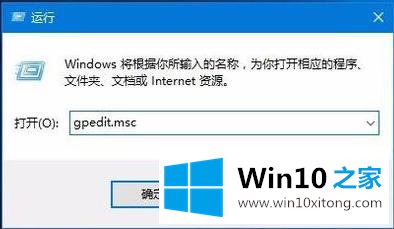
2.进入【用户配置】-【管理模板】-【系统】-【Ctrl+Alt+Del】,找到并删除右边的“任务管理器”,双击打开。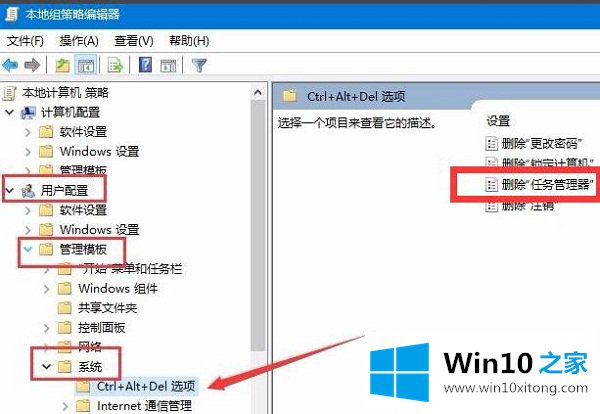
3.选择未配置,然后单击确定。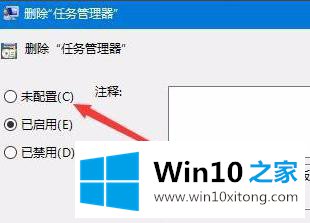
以上是雨林木风安排win10任务经理没有权限的处理方法,希望对大家有帮助。
以上的内容主要说的就是win10任务管理器没有权限的详尽解决方式,通过上面讲的方法就可以解决win10任务管理器没有权限的问题了,希望对您有所帮助。